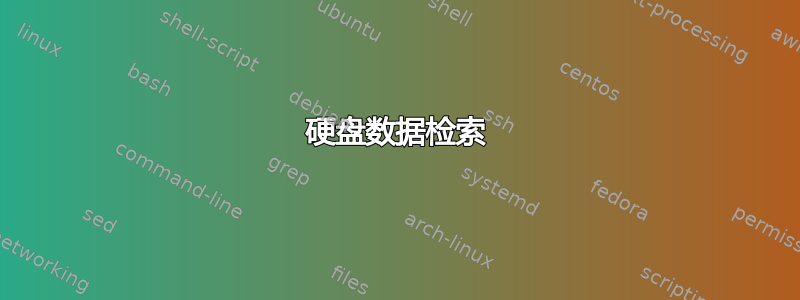
几天前我的 Ubuntu 18.04 崩溃了。我安装了 Ubuntu 20.04。也许我的问题很幼稚,但是有什么方法可以从以前的 Ubuntu 18.04 版本中检索数据吗?
此致敬礼,阿米特。
答案1
您可以恢复一些数据,但几乎肯定会丢失大量数据。
第一的,完全停止使用计算机,直到您准备好恢复数据。在数据恢复之前,您使用计算机的次数越多,写入驱动器的数据就越多,而写入驱动器的数据越多,可恢复的数据就越少。
为准备数据恢复,请转到丢失数据的计算机以外的另一台计算机,并下载包含 PhotoRec 的实时 ISO。我已成功使用 KaOS ISO 实现此目的,使用 QPhotoRec。我假设这是您正在使用的 ISO。下载 ISO 并使用 balenaEtcher 等工具将其刷新到 USB 驱动器。
接下来,准备一个大容量的外置硬盘(WD EasyStore 硬盘便宜又大,您可以在百思买购买),并准备好进行数据恢复操作。您将把恢复的数据保存到此硬盘中。
现在,将 USB 驱动器插入包含丢失数据的系统,并从 USB 驱动器启动系统。一旦完全启动到实时环境,请插入外部硬盘驱动器。
接下来,打开 KDE 分区管理器,选择外部硬盘驱动器,删除外部驱动器上的现有分区,并在其上创建一个新的 ext4 分区。确保您对外部驱动器而不是内部驱动器执行此操作!
接下来,打开 QPhotoRec,选择主驱动器上曾经包含数据的分区,然后让 QPhotoRec 将恢复的数据保存到外部驱动器。启动恢复过程,然后等待。这可能需要很长时间。
完成后,您现在可以在实时环境中滚动浏览已恢复的数据。您将丢失所有目录结构,但您应该能够恢复大量数据,具体取决于您存储在那里的内容。如果您对结果满意,请关闭计算机,正常启动并恢复使用。如果您丢失了关键数据并需要继续尝试,您可以尝试直接使用 PhotoRec(而不是 QPhotoRec)并调整设置来恢复更多数据,或者您可以尝试其他数据恢复软件。遗憾的是,您几乎肯定无法恢复所有内容。
恢复完所有能恢复的数据后,对数据进行分类并将其传输回计算机,然后使用外部硬盘进行备份。


